随着电脑的使用率越来越高,我们有时候可能会遇到win10系统设置安全模式上网的问题,如果我们需要对win10系统设置安全模式上网进行设置时,要怎么处理呢?接下来小编就给大家带来win10系统设置安全模式上网的详细步骤。
1、win10系统中,打开“设置”应用;
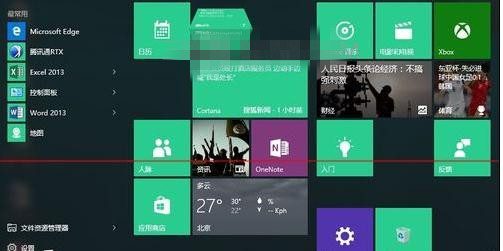
2、在设置窗口里点击“更新和安全”选项;
3、在更新和安全里,点击“恢复”一栏;
4、点击高级启动下的“立即重启”按钮;
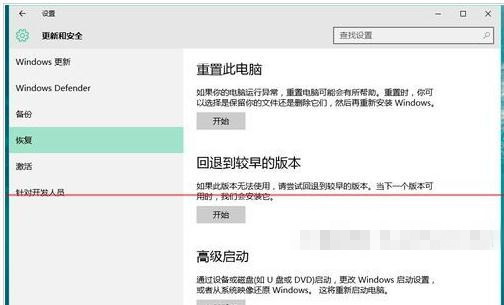
5、屏幕上会出现高级选项,点击“疑难解答”一栏;
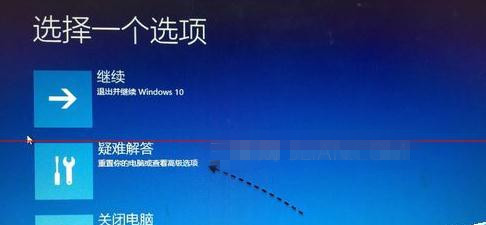
6、点击“高级选项”一栏;
7、点击“启动设置”选项;
8、点击“重启”按钮;
9、这时如果想要进入带有网络连接的安全模式,就根据屏幕上的提示按下数字5键,即可进入;
10、之后便可以顺利进入安全模式了。
本篇关于win10系统设置安全模式上网到这里就讲解完了,希望可以帮助到大家。
如果你有任何疑问可以点击网站顶部的意见反馈,小编将第一时间进行回复。
uc电脑园提供的技术方案或与您产品的实际情况有所差异,您需在完整阅读方案并知晓其提示风险的情况下谨慎操作,避免造成任何损失。

浏览次数 2682
浏览次数 1349
浏览次数 519
浏览次数 1072
浏览次数 3258
未知的网友